bios设置u盘启动?小伙伴你们知道bios怎么设置u盘启动吗?不知道的话那么就赶紧往下看看小编在下边给你们分享的bios进行设置u盘的详细操作方法吧。
bios设置u盘启动?小伙伴你们怎么bios要怎么设置u盘启动吗?小编想应该还是有着部分的小伙伴是不清楚bios设置u盘启动方法的。所以今天小编就来给小伙伴们说说bios设置u盘启动的方法。
1,开机按Del键进入该BIOS设置界面,选择高级BIOS设置Advanced BIOS Features

bios图-1
2,在高级BIOS设置(Advanced BIOS Features)界面里,点击(硬盘启动优先级)Hard Disk Boot Priority,之后即可进入BIOS开机启动项优先级选择,我们可以通过键盘上的上下键选择USB-HDD

u盘启动图-2
金士顿u盘无法识别,小编教你金士顿u盘无法识别怎么办
小伙伴你们知道无法识别这个问题的解决方法吗?不知道的话那么就赶紧来看看小编给你们分享给你们金士顿的解决方法吧操作方法吧
3,选择USB设备为第一启动项后,按Entel键即可确认选择,之后我们再按F10键,然后会弹出是否保存,选择YES即可。
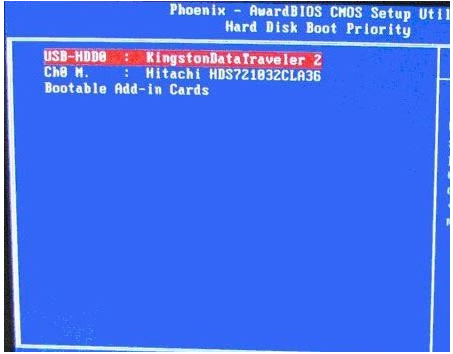
启动教程图-3
4,另外有的主板还会进入如下界面,我们主要将First Boot Device这只为U盘即可

u盘启动图-4
以上就是电脑技术教程《bios设置u盘启动,小编教你启动教程》的全部内容,由下载火资源网整理发布,关注我们每日分享Win12、win11、win10、win7、Win XP等系统使用技巧!u盘不显示,小编教你u盘不显示盘符怎么办
u盘是很多办公室一族办公的好帮手,许多朋友的u盘中都有大量的资料,但是当u盘插入电脑的十四号显示盘符盘符怎么办呢?别着急,下面小编就来跟你说说u盘盘符怎么办.






